Comment configurer votre compte MyDirectPlan?
Cet article s’adresse :
- Aux utilisateurs qui souhaitent configurer un compte MyDirectPlan dans le cadre du programme Passeport.
Si vous n’avez pas encore configuré de compte MyDirectPlan gratuit, il vous suffit de suivre ces simples étapes.
- Ouvrez votre navigateur Internet et rendez-vous sur www.mydirectplan.com.
- Sur la page principale, cliquez sur le bouton bleu « Créer un compte » gratuitement pour démarrer.
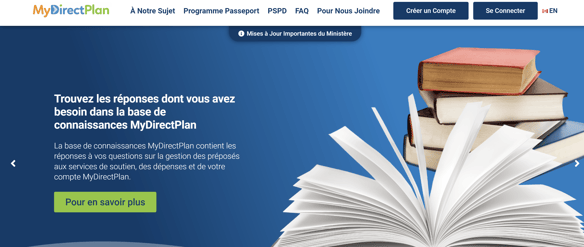
- Vous accéderez à la page d’inscription. Vous devrez choisir un des types de compte suivants :
- Personne chargée de la gestion des fonds (administrateur/administratrice des fonds) : une personne telle qu’un membre de la famille ou un fournisseur de soins qui gère le financement pour le compte d’un/une bénéficiaire.
- Bénéficiaire : la personne qui bénéficie du soutien financier.
Choisissez l’option qui correspond à votre situation. Vous devrez ensuite cliquer sur le bouton vert « Suivant » qui se trouve en bas de la page.
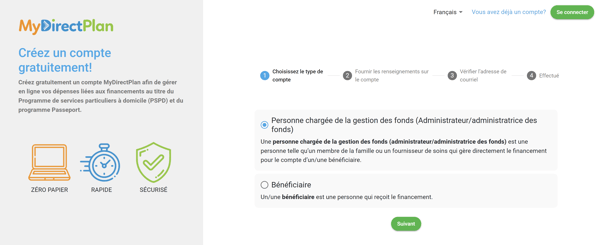
- Saisissez l’adresse de courriel à laquelle vous souhaitez recevoir les communications de MyDirectPlan et créez un mot de passe. Votre mot de passe doit comporter au moins 8 caractères, une lettre en majuscule, une lettre en minuscule et un chiffre. Cochez la case « J’accepte les conditions d’utilisation et la politique de confidentialité » après les avoir examinées. Une fois que c’est fait, cliquez sur le bouton vert « S’inscrire » qui se trouve en bas de la page.
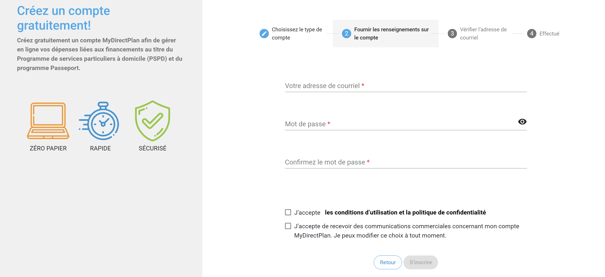
- Un courriel de confirmation sera envoyé à l’adresse de courriel que vous avez saisie.
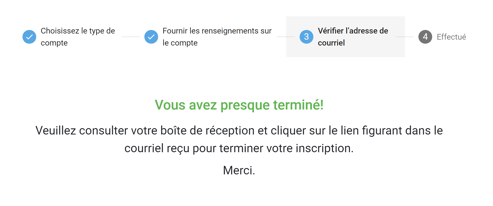
- Cliquez sur le lien qui a été envoyé à votre adresse de courriel. N’oubliez pas de vérifier votre courrier indésirable et/ou votre pourriel si vous ne trouvez pas le courriel dans votre boîte de réception. En cliquant sur le lien, vous serez redirigé/redirigée vers la page Se connecter.
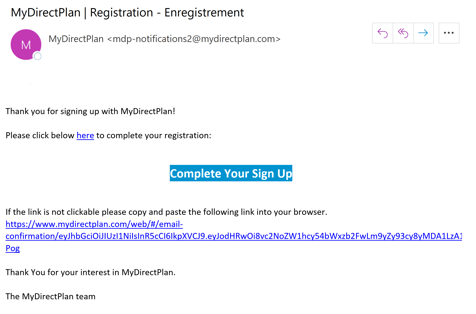
- Après avoir cliqué sur le lien, vous serez redirigé/redirigée vers votre nouveau compte MyDirectPlan. Cliquez sur le boutonvert« Commencer la configuration du compte ». Assurez-vous d’avoir la lettre d’approbation de votre financement sous la main.
Si vous ne l’avez pas, il vous faudra communiquer avec votre organisme du programme Passeport.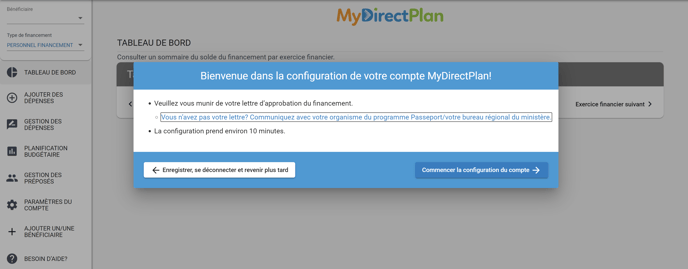
- Ensuite, vous choisirez votre type de financement. Cliquez sur un des types de financement suivants :
- Financement au titre du programme Passeport (pour les bénéficiaires âgés de 18 ans et plus)
Cliquez sur le bouton vert « Suivant ».
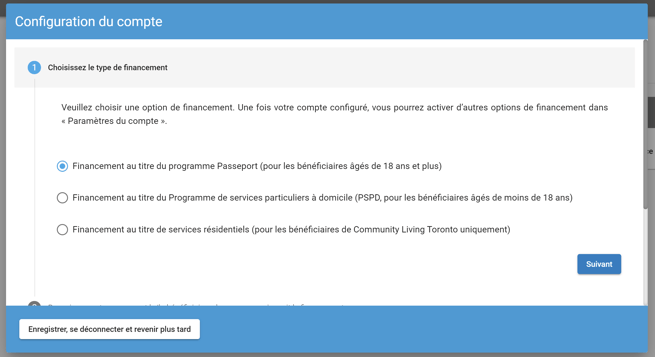
- Remplissez les champs de la section « Renseignements concernant le/la bénéficiaire ». Les postes marqués d’un « * » rouge sont obligatoires. Lorsque tous les renseignements sont complétés, cliquez sur le boutonvert« Suivant » qui se trouve en bas de la page.
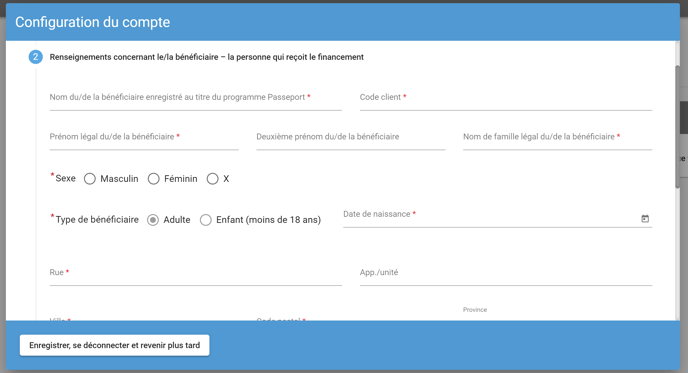
- Complétez la section « Personne chargée de la gestion des fonds 1 (vous) ». Les postes marqués d’un « * » rouge sont obligatoires. Lorsque tous les renseignements sont complétés, cliquez sur le boutonvert« Suivant » qui se trouve en bas de la page.
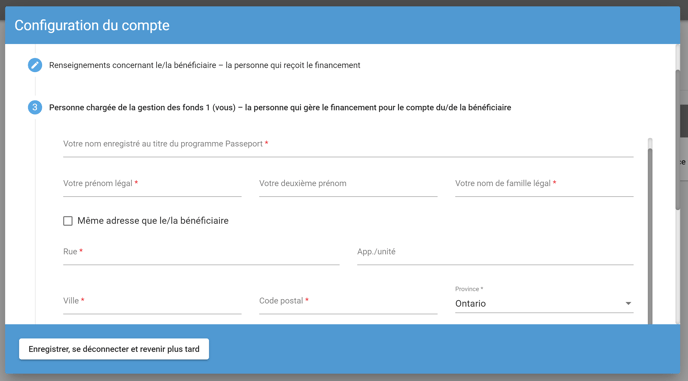
- Complétez la section « Paramètres des fonds ». Les postes marqués d’un « * » rouge sont obligatoires. Si vous ne savez pas avec certitude quel est votre montant approuvé ousoldede financement autogéré au titre du programme Passeport pour l’exercice financier, veuillez communiquer avec votre organisme du programme Passeport. Lorsque tous les renseignements sont complétés, cliquez sur le bouton vert « Enregistrer » qui se trouve en bas de la page.
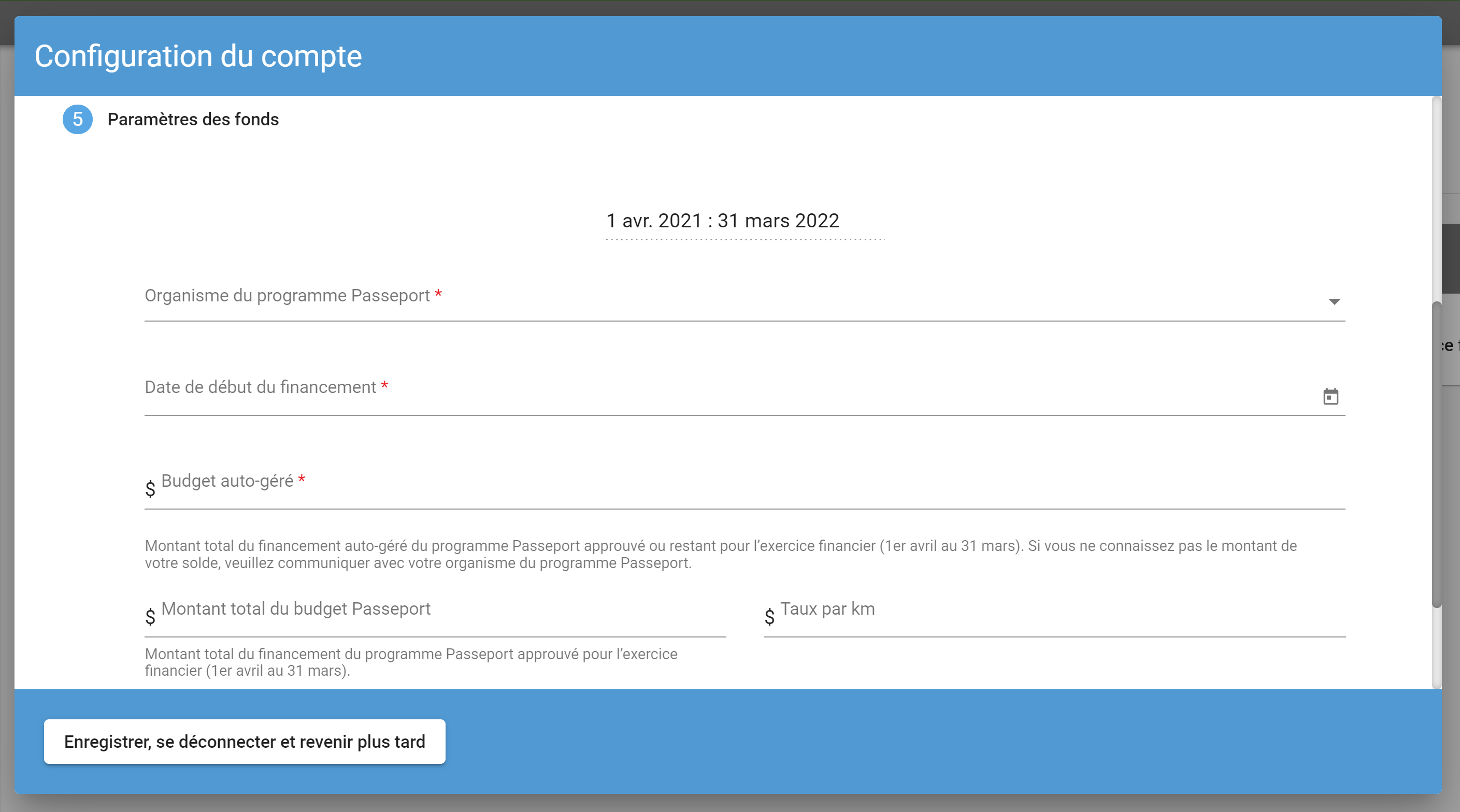
Félicitations! Vous avez officiellement configuré votre compte MyDirectPlan!
Vous avez toujours besoin d’aide?
- Si vous rencontrez des difficultés techniques en configurant votre compte MyDirectPlan, veuillez remplir un formulaire de contact afin que notre équipe du service à la clientèle puisse vous aider.
- En cas de questions à propos de votre montant approuvé ou solde de financement autogéré au titre du programme Passeport pour l’exercice financier, veuillez consulter la page de renseignements officielle du ministère des Services à l’enfance et des Services sociaux et communautaires sur le programme Passeport et/ou communiquer avec votre organisme du programme Passeport.
